Mengalokasikan RAM Untuk Meningkatkan Performa Photoshop
Dianisa.com – Mengalokasikan RAM Untuk Meningkatkan Performa Photoshop. Dalam menggunakan photoshop pastinya membutuhkan performa komputer yang bagus dan tidak terasa berat atau lemot. Tetapi untuk mendapatkan performa komputer yang bagus tentunya harus merogoh kantong anda lebih dalam.
Baca Juga :
- Penerapan Shortcut Key Dalam Adobe Photoshop
- Fungsi Tools-Tools Yang Ada Pada Photoshop CS6 Lengkap dan Detail
Nah, untuk itu saya akan memberikan beberapa Tips Memaksimalkan Kinerja RAM Komputer Tanpa Harus Mengganti RAM Komputer tersebut. Tahukah Anda Bahwa RAM Laptop Saya Hanya 1 GB? Mungkin laptop saya jauh sekali dengan laptop anda yang lebih bagus jadi performa photoshop anda pasti lebih baik disbanding laltop saya. Rekomendasi laptop atau Komputer untuk performa bagus photoshop anda adalah 4GB ke atas.
Lalu Bagaimana Tipsnya Agar Performa Photoshop Lebih Baik Dari Sebelumnya? Alokasikan RAM anda untuk meningkatkan photoshop anda, caranya adalah atur pada bagian Preferences Photoshop. Pilih Menu Edit > Preferences > Perfotmance.
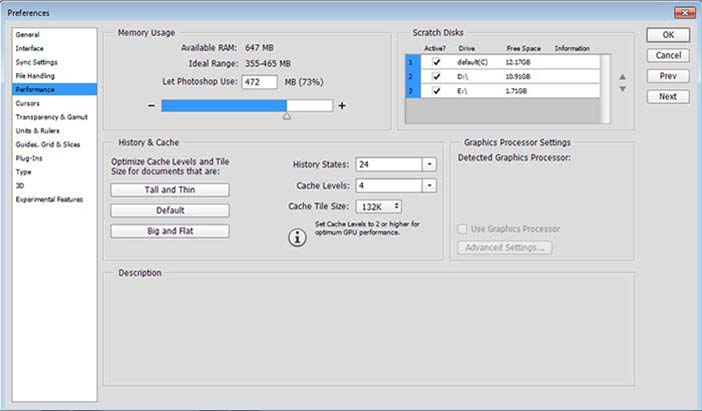
Gambar diatas adalah preview dari ram laptop saya, laptop saya memang RAMnya hanya 1GB, tetapi 70% saya gunakan untuk photoshop saya. Pada bagian Memory Usage, Kita bisa mengetahui total kapasitas RAM yang tersedia pada komputer kita. Dari kapasitas tersebut kita bisa menentukan kapasitas RAM yang akan digunakan khusus untuk Photoshop. Caranya dengan menggeser slider yang terdapat pada bagian tersebut.
Batas maksimal penggunakaan RAM adalah 100%. Namun sebaiknya kita tidak mengatur kapasitas RAM untuk aplikasi Photoshop dengan batas maksimal tersebut. Sisakan kapasitas RAM agar kita bisa bekerja dengan program/aplikasi lain yang prosesnya juga membutuhkan RAM. Disamping itu, sistem operasi didalam komputer juga memerlukan RAM agar bisa meluncurkan program/aplikasi yang diinginkan. Jika Sobat mengatur kapasitas RAM untuk aplikasi Photoshop terlalu bersar, maka performa program/aplikasi lainnya akan mengalami gangguan.
Untuk menghasilkan peforma aplikasi Photoshop yang cepat dan efisien, aturlah kapasitas RAM untuk aplikasi tersebut yang tidak terlalu besar, misalnya 60%. Selain itu Sobat juga bisa mengoptimalkan performa Photoshop dengan tidak menjalankan banyak program/aplikasi yang lain dalam waktu yang bersamaan ketika kita sedang bekerja dengan Photoshop.
Untuk menghasilkan performa photoshop anda lebih baik lagi bisa anda lakukan dengan mangganti RAM komputer anda jadi lebih besar, pasti akan jauh lebih ringan dan tidak hanya photoshop tetapi juga aplikasi yang lain juga akan lebih optimal.
Baca Juga :
- 16 Tutorial Membuat Vector Vexel dan WPAP Lengkap Terbaru
- [TERBARU] 21 Tutorial Manipulasi Photoshop Terbaik dan Paling Keren
Itulah beberapa tips mengenai Cara Meningkatkan Performa Photoshop Dengan Mengalokasikan RAM, semoga bisa di mengerti dan bermanfaat. Apabila ada yang ingin menambahkan sesuatu, tulis saja melalui kolom komentar dibawah ini. Terima kasih dan semoga bermanfaat!!
Sumber : http://photoshopdesain.com/blog/materi/mengalokasikan-ram-untuk-performa-aplikasi-photoshop.html
Discussion | 2 Comments
*Komentar Anda akan muncul setelah disetujui
-
Berikut kumpulan background foto wisuda yang bisa Anda gunakan!Update
-
Berikut kami sajikan kumpulan gambar anime keren berkualitas HD yang bisa Anda jadikan koleksiUpdate
-
Berikut kami bagikan kumpulan wallpaper HP keren, aesthetic, dark, anime, 3D, terbaru yang bisa kamu download…Update








